Bearbeitungs-Markierungen
Bearbeitungs-Markierungen sind nur im Audio-Editor verfügbar und zeigen Ihnen, an welchen Stellen Audiomaterial bearbeitet wurde, so dass Sie vorherige Versionen der bearbeiteten Stellen wiederherstellen können, ohne die Änderungen zu verlieren, die Sie an anderen Stellen des Audiomaterials vorgenommen haben.
Bearbeitungs-Markierungen befinden sich an oder in der Nähe von bearbeiteten Stellen in der Audiodatei. Jeder Audiokanal hat seine eigenen Bearbeitungs-Markierungen. Die Bearbeitungs-Markierungen befinden sich am unteren Rand jedes Audiokanals. Sie können Bearbeitungs-Markierungen anzeigen oder ausblenden und an Magnetrasterpositionen einrasten lassen. Standardmäßig werden Bearbeitungs-Markierungen nur in der Hauptansicht des Audio-Editors angezeigt. Außerdem können Sie Bearbeitungs-Markierungen in der Übersicht aktivieren.
Um Bearbeitungs-Markierungen für jede Ansicht und Audiodatei individuell anzuzeigen/auszublenden, klicken Sie auf Bearbeitungs-Markierungen anzeigen/ausblenden.
Bearbeitungs-Markierungen werden automatisch erzeugt, wenn Sie eine Audiodatei bearbeiten oder Rückgängig/Wiederherstellen verwenden. Sie können Bearbeitungs-Markierungen weder bearbeiten noch benennen. Bearbeitungs-Markierungen sind temporär und werden nicht mit der Audiodatei gespeichert.
Sie können die Farbe der Bearbeitungs-Markierungen über ändern.
Arten von Bearbeitungs-Markierungen
- Geändertes Audio zwischen zwei Bearbeitungs-Markierungen
-
Diese Bearbeitungs-Markierungen umgeben einen Audiobereich, der geändert wurde. Das Audio links und rechts von diesem Bereich bleibt unverändert. Mit der Wiederherstellen-Funktion können Sie diesen Audiobereich durch eine vorherige Version dieses Bereichs ersetzen. Dies hat keinen Einfluss auf Änderungen, die Sie in den Bereichen links und rechts von den Bearbeitungs-Markierungen vorgenommen haben.
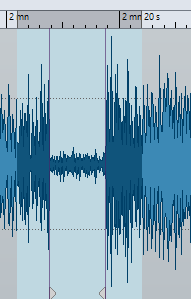
- Schnitt am Ende einer Audiodatei
-
Diese Bearbeitungs-Markierungen zeigen, dass das Ende einer Audiodatei abgeschnitten wurde. Sie können die Wiederherstellen-Funktion nutzen, indem Sie den Positionszeiger an den Rand der Bearbeitungs-Markierung setzen.

- Schnitt am Anfang einer Audiodatei
-
Diese Bearbeitungs-Markierungen zeigen, dass der Anfang einer Audiodatei abgeschnitten wurde. Sie können die Wiederherstellen-Funktion nutzen, indem Sie den Positionszeiger an den Anfang der Audiodatei setzen.

- Abgeschnittenes Audio
-
Diese Bearbeitungs-Markierungen zeigen, dass das Audio abgeschnitten wurde. Das Audio links und rechts von diesen Bearbeitungs-Markierungen gehört zur selben Audiodatei. Sie können die Wiederherstellen-Funktion nutzen, wenn Sie den Audiobereich um die Bearbeitungs-Markierungen auswählen.
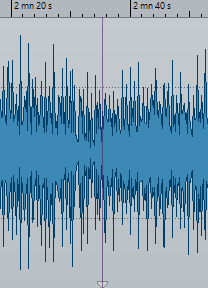
- Zusammengefügtes Audio
-
Diese Bearbeitungs-Markierungen zeigen eine zusammengefügte Audiodatei, bei der das Audio links und rechts von den Bearbeitungs-Markierungen zu verschiedenen Audiodateien gehört. In diesem Fall hat die Wiederherstellen-Funktion keinen Effekt. Sie können jedoch Ausgewähltes Audio durch Samples aus dieser Version ersetzen im Verlauf-Fenster verwenden, um das ausgewählte Audio durch Audio-Samples zu ersetzen, die sich im selben Bereich innerhalb dieser Version des Verlaufs befinden.
